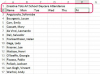Źródło obrazu: da-kuk/E+/GettyImages
Microsoft Word umożliwia dodawanie tabel do dokumentów, dzięki czemu można wyświetlać tekst w formacie wierszy i kolumn. Po utworzeniu tabeli można ją ustawić poziomo na stronie, stosując te same wyrównania co tekst: wyrównane do lewej, wyśrodkowane lub wyrównane do prawej. Tabele są domyślnie tworzone z wyrównaniem do lewej, ale istnieje kilka metod zmiany wyrównania w celu wyśrodkowania tabeli na stronie.
Wybierz stół do wyśrodkowania
Gdy tabela ma taką samą szerokość jak strona, na której jest wyświetlana, jej wyrównanie nie będzie oczywiste. W przypadku węższych tabel można zmienić wyrównanie z domyślnej lewej strony, wybierając najpierw całą tabelę. Odbywa się to poprzez najechanie myszą na lewy górny róg stołu, aż pojawi się ikona wyboru stołu (ikona wygląda jak mały kwadrat z krzyżykiem w środku). Kliknij tę ikonę, aby zaznaczyć całą tabelę i wyśrodkować ją.
Wideo dnia
Wyśrodkuj tabelę poziomo w programie Word
Po wybraniu całej tabeli naciśnij klawisze „Ctrl” i „E” na klawiaturze, aby wyśrodkować tabelę między lewym i prawym marginesem. To najszybsza metoda centrowania, ale prawdopodobnie najmniej intuicyjna. Inną szybką metodą jest wybranie jednej z ikon wyrównania z obszaru ustawień „Akapit” na wstążce u góry strony. Do pozycjonowania stołu można użyć opcji Wyśrodkuj, wyrównaj do prawej i wyrównaj do lewej. Obok ikon wyrównania znajduje się również ikona justowania, ale nie ma ona wpływu na zaznaczenie tabeli.
Centrowanie tabel z właściwościami tabeli
Okno dialogowe „Właściwości tabeli” zapewnia inny sposób wyśrodkowania tabeli. Dostęp do „Właściwości tabeli” można uzyskać, naciskając prawy przycisk myszy w dowolnym miejscu wybranej tabeli lub na ikonę wyboru tabeli niezaznaczonej tabeli, a następnie wybierz „Właściwości tabeli” z wyskakującego okienka menu. Dostęp do „Właściwości tabeli” można również uzyskać ze wstążki „Układ tabeli” po wybraniu tabeli.
W oknie dialogowym „Właściwości tabeli” wyrównanie tabeli można ustawić do lewej, do środka lub do prawej. Nowe wyrównanie zacznie obowiązywać po naciśnięciu „OK” w oknie dialogowym. Okno dialogowe „Właściwości tabeli” ma opcję o nazwie „Zawijanie tekstu”, która pozwala określić, czy otaczający tekst powinien zatrzymywać się przed tabelą i kontynuować za nią, czy zawijać wokół tabeli. Okno dialogowe pozwala również określić, czy ustawić tabelę względem marginesów, strony lub kolumny.